Indholdsfortegnelse:
- Trin 1: Materialer påkrævet
- Trin 2: ESP8266 -bord - hvilket skal du vælge?
- Trin 3: Batteri - hvilket skal du vælge?
- Trin 4: Montering af chassiset
- Trin 5: Tilføjelse af ESP8266 i Arduino IDE
- Trin 6: Find IP -adressen på ESP8266
- Trin 7: Kredsløb
- Trin 8: Programmering
- Trin 9: Installation af kontrolappen
- Trin 10: Styring af robotten
- Trin 11: Nogle billeder og videoer

Video: ESP8266 Wifi -kontrolleret robot: 11 trin (med billeder)

2024 Forfatter: John Day | [email protected]. Sidst ændret: 2024-01-30 08:29

Hvis du har set min tidligere instruerbare, ved du, at jeg byggede en hindbær pi wifi -styret video streaming robot. Godt, det var et godt projekt, men hvis du bare er en nybegynder, kan det være svært og dyrt, men for mig havde jeg allerede de fleste dele liggende. Dette er en meget billig wifi -kontrolleret robot, men den streamer ikke video. Det er bygget på ESP8266 -platformen.
Trin 1: Materialer påkrævet



1. ESP8266 Board
2. L293D IC eller L298 Motor driver bord
3. Robotchassis med motorer (jeg brugte motorer med 500 o / min)
4. Brødbræt eller PCB (Hvis du foretrækker at lodde)
5. 6v AA batteripakke eller et 9v batteri (til strømforsyning til ESP8266)
5. Et batteri (for at drive motorerne) [Hvilket et skal vælges i trin 3]
Trin 2: ESP8266 -bord - hvilket skal du vælge?




1. Adafruit Feather Huzzah - Det er lavet af adafruit, så det har let tilgængelige instruktioner og support. Den leveres ikke med loddet hoved, så du skal bruge et loddejern til at lodde dem. Den har li-po batterioplader på selve tavlen, så den kommer virkelig praktisk i bærbare projekter. Det koster $ 16
2. NodeMCU ESP8266 - Det er bare grundkortet uden ekstra funktioner, men det er open source og har fremragende dokumentation, så det vil være meget let at komme i gang. Men det bedste er, at du kan købe det for mindre end $ 4.
3. Sparkfun ESP8266 - Det er ligesom huzzah med tilføjelse af en afbryder og en ekstern antenne til et længere Wifi -område, og det koster også $ 16
4. Wemos D1 Mini - Det er det mindste af alle brædderne, men dette har ingen effekt på ydeevnen. Det har god dokumentation, og det koster kun $ 4. Hvis du vil have en længere rækkevidde og den samme formfaktor, kan du købe Wemos D1 Mini Pro, som har en ekstern antenne
Endelig er den, jeg vil anbefale NodeMCU ESP8266, fordi den har fremragende dokumentation, og hvor billig den er. Hvis du bygger et bærbart projekt, så vil jeg anbefale sparkfun-kortet på grund af den eksterne antenne og den indbyggede li-po-oplader og sparkfun laver produkter af god kvalitet.
Trin 3: Batteri - hvilket skal du vælge?



Der er mange forskellige slags batterier at vælge imellem, du skal vælge det rigtige til dig.
1. AA batteripakke - De er den mest almindelige type batterier og er meget billige. Hver celle har en spænding på 1,5 volt, vi har brug for mindst 9 volt, så vi skulle koble 6-8 celler i serie for at få 9 -12 volt.
2. 9v batteri - Dette er også en meget almindelig batteritype og også billig. Den har en spænding på 9 volt, men den maksimale strøm og kapacitet er temmelig lav, så det ville ikke vare længe, og motorerne vil rotere ret langsomt.
3. Blybatteri - Det er også ret almindeligt, da det bruges hver bil derude. Den har en spænding på 12 volt, den har den perfekte spænding til vores behov. Den nuværende kapacitet er god og har en stor kapacitet. Den eneste del, hvor den ikke er god, er størrelsen og vægten, den er stor og tung.
4. Li -Ion (Lithium Ion) - Det er den type batteri, der bruges i power banks. Den fås i forskellige størrelser, men den mest populære er 18650 -cellen. Den maksimale spænding er 4,2 volt og minimum er 3,7 volt. Hvis du oplader eller aflader det mere end disse parametre, ville batteriet blive beskadiget. En særlig type oplader er nødvendig for at oplade disse batterier. Det har en høj strømkapacitet og en stor kapacitet og er også meget lille, kun lidt større end AA -batteri. Men det kommer ikke som færdigbyggede batterier, så du bliver nødt til at købe individuelle celler og oprette en batteripakke.
5. Li -Po (litiumpolymer) - Det bruges mest i quadcopters og droner og i hobby -rc -køretøjer. Den maksimale og minimale spænding er den samme som et Li-Ion batteri. En særlig oplader er også nødvendig for at oplade dem. Det har den højeste strømkapacitet ud af alle disse og har også en stor kapacitet og er også lille. Men det er farligt, hvis du ikke håndterer dem ordentligt, kan de tage ild.
For begyndere vil jeg anbefale et AA-batteri eller et blybatteri og for avancerede brugere et Li-Po-batteri. Hvis du vil lære mere om sammenligning mellem forskellige typer batterier, kan du se denne video lavet af Great Scott.
Trin 4: Montering af chassiset


Jeg brugte 4 motorer til at gøre det til et 4 -hjulstræk, men du kan gøre det til et 2 -hjulstræk ved at fjerne de to forreste motorer og erstatte dem med dummy -hjul eller tilføje et hjul. For at samle chassisloddetrådene på motorerne og montere motorerne på chassiset. Hvis du ikke har et loddejern, kan du vride ledningerne og fastgøre dem med elektrisk tape, men det anbefales ikke, da det vil være en ganske svag samling. Jeg har monteret 6v AA -batteripakken, hvor rullehjulet skal monteres. Samlingen vil være forskellig for hvert enkelt chassis, men det er en meget let proces.
Trin 5: Tilføjelse af ESP8266 i Arduino IDE
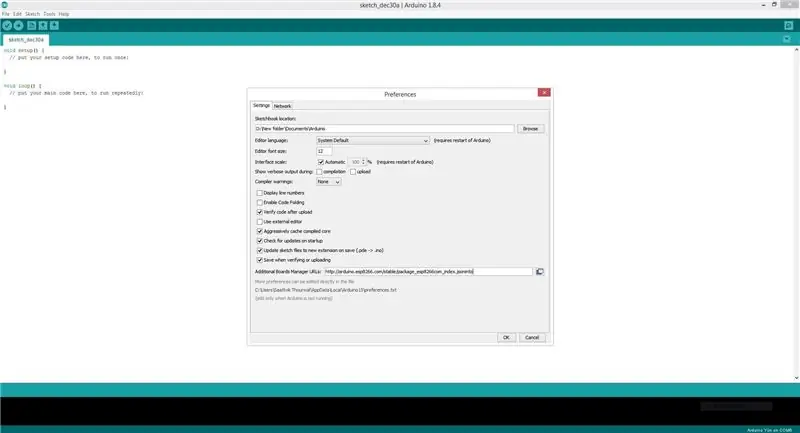
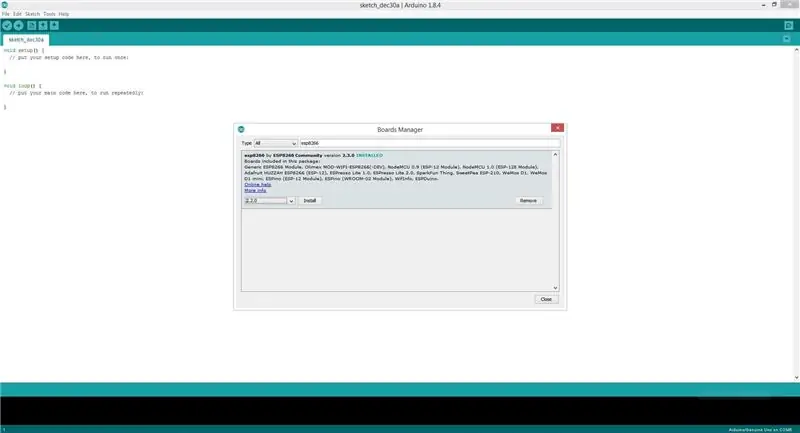
Esp8266 -kortene kommer ikke installeret i arduino IDE. Følg disse instruktioner for at installere -
1. Start Arduino, og åbn vinduet Indstillinger
2. Indtast "https://arduino.esp8266.com/stable/package_esp8266com_index.jsoninto" i feltet Yderligere bestyrelseslederadresser
3. Åbn Boards Manager fra Værktøjer> Board menu og find esp8266 platform
4. Vælg den nyeste version fra en rulleliste, og klik på knappen Install
5. Glem ikke at vælge dit ESP8266 -kort fra Værktøjer> Kortmenu efter installationen
Trin 6: Find IP -adressen på ESP8266
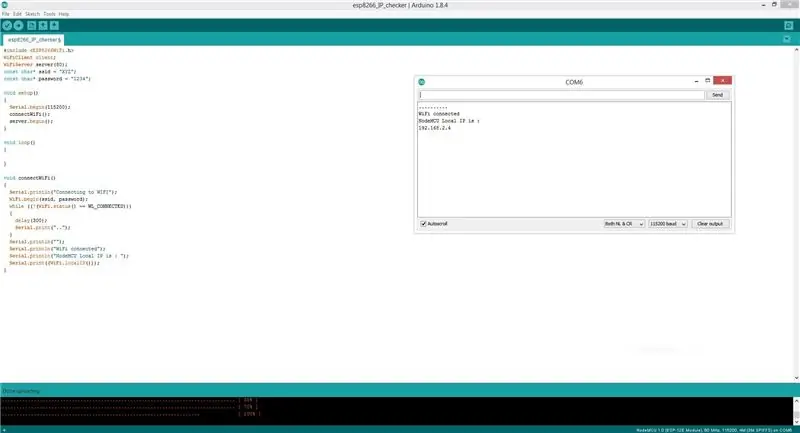
1. Åbn give -koden i Arduino IDE
2. Find, hvor der står "DIN SSID", og slet det, og skriv din wifi's SSID (Mellem de inverterede kommaer), som er navnet på dit wifi -netværk.
2. Under det vil det sige "DIT KODEORD" slette det og skrive adgangskoden til dit wifi -netværk (Mellem de inverterede kommaer)
3. Når du har foretaget ændringerne, uploades koden til dit ESP8266 -kort
4. Tag kortet ud af computeren, og tilslut det igen
5. Åbn den serielle skærm, og indstil baudhastigheden til 115200, og vælg "Både NL og CR". Der står "wifi tilsluttet" og viser også IP -adressen. Noter IP -adressen, fordi vi får brug for den senere.
Trin 7: Kredsløb
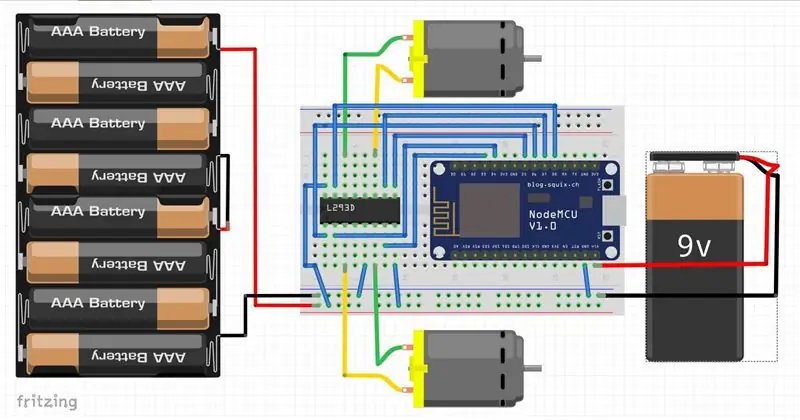
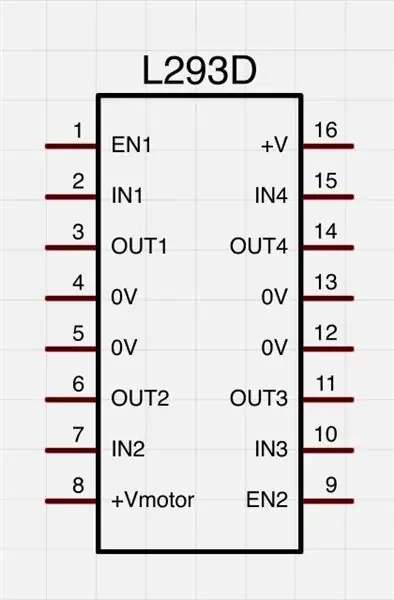


Kredsløbet er meget enkelt. I stedet for AA -batteripakken kan du bruge enhver anden type batteri.
NodeMCU - L293D
D3 - Pin 7
D4 - Pin 2
D5 - Pin 9
D6 - Pin 1
D7 - Pin 10
D8 - Pin 15
Gnd - Batteri negativ
Både AA -batteripakken og 9v -batteriet skal have en fælles jordforbindelse.
Trin 8: Programmering
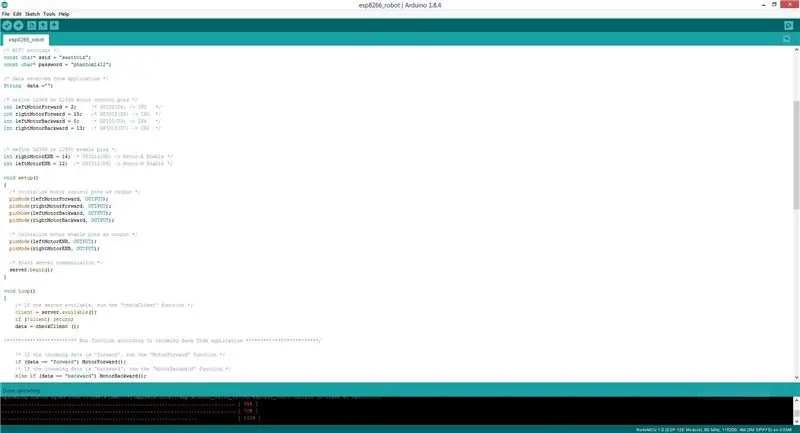
Åbn den givne kode i arduino IDE og skriv wifi -netværksets SSID og adgangskode, som jeg viste dig før, og upload derefter koden til dit ESP8266 -kort.
Trin 9: Installation af kontrolappen
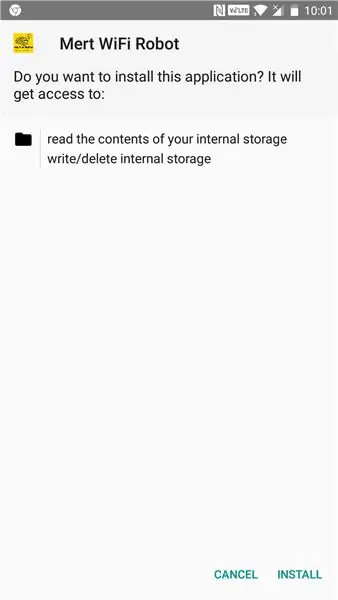
Denne robot styres via en app, download filen ESP8266_robot.apk og installer den på din smartphone.
Der er også.aia -filen, hvis du vil foretage ændringer i appen.
Trin 10: Styring af robotten
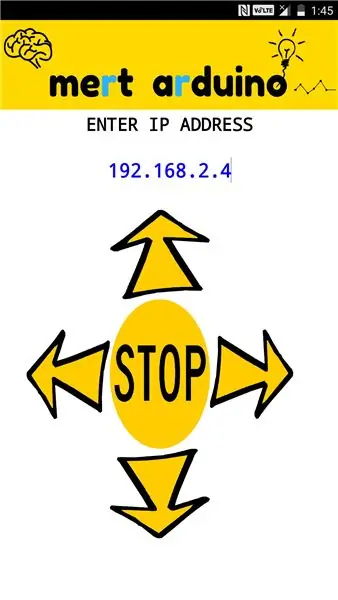
Åbn appen, og skriv IP -adressen på dit ESP8266 -kort, og nu kan du kontrollere den !!!
#Fejlfinding#
Hvis motorerne drejer i den forkerte retning, er det bare at udskifte deres forbindelser til L293D eller udskifte kontrolstifterne. ESP8266 opretter forbindelse til wifi via DHCP, hvilket betyder, at næsten hver gang du opretter forbindelse, vil den have en anden IP -adresse, så du bliver nødt til at kontrollere IP -adressen hver gang.
Trin 11: Nogle billeder og videoer



Det er meget hurtigt med et 12v batteri, men hvis du synes, at det er for hurtigt, kan du sænke hastigheden, først finde ENB benene i koden, du kan skrive 0 til 250 i stedet for HIGH for at indstille hastigheden. For eksempel "analogWrite (leftMotorENB, 170)"
Hvis du kunne lide dette instruerbare, skal du stemme for det i konkurrencerne:)
Anbefalede:
Optag og send billeder med ESP32-Cam ved hjælp af ESP8266 WeMos D1 R1 Wifi-processor med Uno: 7 trin

Optag og send billeder med ESP32-Cam ved hjælp af ESP8266 WeMos D1 R1 Wifi-processor med Uno: Tag billede ved hjælp af ESP32-Cam (OV2640) ved hjælp af ESP8266 WeMos D1 R1 WiFI-processor med Uno og send det til e-mail, gem til Google Drive og send det til Whatsapp ved hjælp af Twilio. Krav: ESP8266 WeMos D1 R1 WiFI -processor med Uno (https: // protosupplies
Hjemmeautomatisering med ESP8266 WiFi uden brug af Blynk !: 24 trin (med billeder)

Hjemmeautomatisering med ESP8266 WiFi uden brug af Blynk !: For det første vil jeg takke alle for at gøre mig til en vinder i Automation Contest 2016 for denne INSTRUKTABELE. Så som jeg lovede dig, her er instruktionerne til styring af husholdningsapparater med ESP8266 WiFi -modul
ESP8266 WIFI AP -styret firdobbelt robot: 15 trin (med billeder)

ESP8266 WIFI AP Controlled Quadruped Robot: Dette er vejledning til at lave en 12 DOF eller firbenet (firbenet) robot ved hjælp af SG90 servo med servodriver, og den kan styres ved hjælp af WIFI -webserver via smartphone -browser. Samlede omkostninger for dette projekt er omkring US $ 55 (For Elektronisk del og Plastic Rob
Sådan adskilles en computer med nemme trin og billeder: 13 trin (med billeder)

Sådan adskilles en computer med nemme trin og billeder: Dette er en instruktion om, hvordan du adskiller en pc. De fleste af de grundlæggende komponenter er modulopbyggede og nemme at fjerne. Det er dog vigtigt, at du er organiseret omkring det. Dette hjælper med at forhindre dig i at miste dele og også ved at lave genmonteringen til
[Arduino Robot] Sådan laver du en Motion Capture Robot - Thumbs Robot - Servomotor - Kildekode: 26 trin (med billeder)
![[Arduino Robot] Sådan laver du en Motion Capture Robot - Thumbs Robot - Servomotor - Kildekode: 26 trin (med billeder) [Arduino Robot] Sådan laver du en Motion Capture Robot - Thumbs Robot - Servomotor - Kildekode: 26 trin (med billeder)](https://i.howwhatproduce.com/images/001/image-1599-93-j.webp)
[Arduino Robot] Sådan laver du en Motion Capture Robot | Thumbs Robot | Servomotor | Kildekode: Thumbs Robot. Brugt et potentiometer af MG90S servomotor. Det er meget sjovt og let! Koden er meget enkel. Det er kun omkring 30 linjer. Det ligner en motion-capture. Efterlad et spørgsmål eller feedback! [Instruktion] Kildekode https: //github.c
